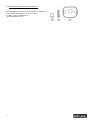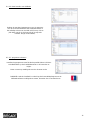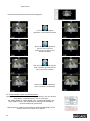Brigade BN360 USB (4648D) Installatie gids
- Type
- Installatie gids

Installatiehandleiding 4647B
Backeye
®
360 Select
Installatiehandleiding
Zorg dat u deze handleiding hebt gelezen en de inhoud ervan hebt begrepen
voordat u een installatie of kalibratie van het systeem verricht.

2
Inhoudsopgave
1 Introductie ................................................................................................................................................................................. 3
1.1 Systeemfunctionaliteit ....................................................................................................................................................... 3
1.2 Schermindelingen ............................................................................................................................................................. 4
2 Systeemcomponenten .............................................................................................................................................................. 5
2.1 BN360-ECU-10 ................................................................................................................................................................. 5
2.2 BN360-100C (4 camera's) ................................................................................................................................................ 5
2.3 BN360-10H-01 .................................................................................................................................................................. 5
2.4 BN360-VBV-L4015 ........................................................................................................................................................... 5
2.5 BN360-CP-01 (Knop Set-Up & View Select - Instelling en Gezichtsveld selecteren) ....................................................... 5
2.6 BN360-100C-FIX (Installatieset) ....................................................................................................................................... 5
2.7 BN360-LXXX (Camerakabels) .......................................................................................................................................... 5
2.8 BN360-100C-MK (Set voor isolatiepakking) ..................................................................................................................... 6
3 Kalibratiehulpmiddelen .............................................................................................................................................................. 7
3.1 BN360-CT-01 Brigade SD Kalibratiehulpmiddel ............................................................................................................... 7
3.2 BN360-CAL-MAT Kalibratiematten (x4) ............................................................................................................................ 7
3.3 Backeye®360 Select USB ................................................................................................................................................ 7
4 Installatie van hardware ............................................................................................................................................................ 8
4.1 Camera's (4 stuks) ............................................................................................................................................................ 8
4.1.1 Normale bevestigingpositie ...................................................................................................................................... 8
4.1.2 Potentieel grotere hoek ............................................................................................................................................ 8
4.1.3 Horizontale bevestiging ............................................................................................................................................ 9
4.2 Hoogte van camerabevestiging ........................................................................................................................................ 9
4.3 Bekabeling ...................................................................................................................................................................... 10
4.4 ECU ................................................................................................................................................................................ 10
4.5 Monitor ............................................................................................................................................................................ 10
5 Eerste keer systeem starten en testen .................................................................................................................................... 12
6 Kalibratie ................................................................................................................................................................................. 13
6.1 Kalibratieomgeving ......................................................................................................................................................... 13
6.2 Kalibratiepatroon en voertuiguitlijning ............................................................................................................................. 13
6.3 Camerabeeldcollectie ..................................................................................................................................................... 13
6.4 SD-kaart instellen voor kalibratie .................................................................................................................................... 15
6.5 PC-programma uitvoeren ............................................................................................................................................... 15
6.6 Configuratiebestand openen ........................................................................................................................................... 16
6.7 Beeldbestanden openen ................................................................................................................................................. 17
6.8 Kalibratiecontrolepunten ................................................................................................................................................. 17
6.9 Voorbeeld 360°-weergave .............................................................................................................................................. 19
6.10 Aanpassingen 360°-weergave ........................................................................................................................................ 19
6.11 Voertuigoverlay laden ..................................................................................................................................................... 23
6.12 Aanpassing gezichtsveld camera (alleen standaardsysteem) ....................................................................................... 23
6.13 Parkeerrichtlijn (alleen standaardsysteem) ..................................................................................................................... 24
6.14 LUT-versie ...................................................................................................................................................................... 25
6.15 Gegevens 360°-weergave definiëren voor het downloaden naar de ECU ...................................................................... 26
6.16 Uploaden naar ECU ........................................................................................................................................................ 26
7 Systeemfunctionaliteit controleren .......................................................................................................................................... 28
7.1 Goede kalibratie .............................................................................................................................................................. 28
7.2 Slechte kalibratie ............................................................................................................................................................ 28
8 DSP-bestand uploaden ........................................................................................................................................................... 29
9 Scherm Versiegegevens ......................................................................................................................................................... 31
10 Systeemtekening ..................................................................................................................................................................... 32
11 Afmetingen ECU & camera ..................................................................................................................................................... 33
11.1 ECU ................................................................................................................................................................................ 33
11.2 Camera's ........................................................................................................................................................................ 33
11.3 Beugels ........................................................................................................................................................................... 34
11.3.1 BN-360-100C-BKT01 ............................................................................................................................................. 34
11.3.2 BN360-100C-BKT02 .............................................................................................................................................. 34
11.3.3 BN360-100C-BKT03 .............................................................................................................................................. 34
11.3.4 BE-360-CD ............................................................................................................................................................. 34
11.3.5 BN360-100C-MK Instructiehandleiding .................................................................................................................. 35
12 Inhoud van USB-stick .............................................................................................................................................................. 36
13 Revisie-overzicht van software ................................................................................................................................................ 37

3
1 Introductie
Het cameramonitorsysteem Brigade Backeye®360 Select biedt een gesimuleerd bovenaanzicht van het voertuig
en zijn omgeving, alsof er een camera hoog boven het voertuig was bevestigd, met afzonderlijk selecteerbare
aanzichten van de achterkant, voorkant, linker- en rechterkant. Hierdoor kan de bestuurder alles rondom zijn
voertuig zien door naar één enkele monitor te kijken. Deze 360°-weergave wordt gevormd door camera's die op het
voertuig zijn bevestigd. De samengestelde weergave is dan ook niet een waarheidsgetrouw bovenaanzicht
en objecten lijken vervormd vanwege de fysieke locaties van de camera's. In gebieden waar de beelden
van aangrenzende camera's worden gecombineerd, kunnen objecten zoals voetgangers en voertuigen enz.
vervormd lijken of slechts gedeeltelijk worden weergegeven, omdat het beeld afkomstig is van twee
camera's die in verschillende richtingen zijn afgesteld. Door de aard van het systeem is de waargenomen
locatie van objecten niet exact de echte locatie met betrekking tot het voertuig; objecten kunnen in
werkelijkheid dichter bij zijn dan ze lijken te zijn. Vooral objecten met enige hoogte kunnen dichterbij zijn
dan ze lijken of zelfs buiten het gezichtsveld vallen. Bestuurders moeten echter worden gewaarschuwd voor de
aanwezigheid van gevaren.
Brigade Backeye®360 Select moet door competente en getrainde technici worden geïnstalleerd en in bedrijf
worden gesteld. De installateur is ervoor verantwoordelijk dat het systeem in zijn geheel aan het doel voldoet
conform relevante wetgeving en voorschriften. Gebruikers van het voertuig waarin het systeem Brigade
Backeye®360 Select wordt aangebracht moeten exact weten hoe ze de beelden die het systeem aanlevert moeten
interpreteren, zodat ze er niet door afgeleid worden en er ook niet blindelings op vertrouwen. Ongelukken kunnen
ontstaan wanneer bestuurders worden afgeleid.
Het systeem is bedoeld om de bestuurder te helpen, maar die moet zich nog steeds concentreren op de bediening
van het voertuig, zich houden aan verkeersregels en plaatselijke voorschriften en gebruik maken van zijn eigen
ervaring, training, zintuigen en andere hulpmiddelen in het voertuig zoals spiegels, net zoals hij dat zou moeten
doen als het systeem niet geïnstalleerd was. Niets ontslaat de bestuurder van de verplichting om het voertuig juist
en op wettige wijze te bedienen.
1.1 Systeemfunctionaliteit
Het systeem geeft de bestuurder of gebruiker een samengesteld beeld van bovenaf van het voertuig met behulp
van vier ~185° camera's die doorgaans aan de voorkant, zijkanten en achterkant van het voertuig zijn bevestigd.
Het standaardsysteem kan de bestuurder ook andere weergaven van gezichtsvelden aanbieden. Deze weergaven
kunnen desgewenst automatisch getoond worden zonder dat de bestuurder iets hoeft te doen; hiertoe moeten de
triggeringangssignalen van de ECU worden verbonden met geschikte voertuigsignalen, bijv. inschakeling van de
achteruitrijversnelling, richtingaanwijzersignalen etc (het snelheidsignaal wordt momenteel niet gebruikt en is bij
nieuwere modellen verwijderd). Deze kunnen ook handmatig worden geselecteerd met de knop View Select
(Gezichtsveld selecteren) (zie het gedeelte 2.5).
Er is een optionele versie van het systeem, Full Screen (Volledig scherm), waarop het gecombineerde beeld van
bovenaf alleen op een volledig scherm wordt weergegeven (voor deze optie moet de ECU-software worden
bijgewerkt, zie het gedeelte 8). Als het systeem is ingesteld op Full Screen, werken de knop View Select en de
triggers niet langer.
Standaardweergave
De standaardweergave bij de standaardindeling is 360°-weergave plus camera voor achteruitrijden. Bij nieuwere
versies (ECU met het achtervoegsel A in het onderdeelnummer en Micom-versie SB_01R03 en nieuwer) is er de
mogelijkheid om de beelden van de camera aan de voorzijde als standaard weergave te kiezen. Dit wordt geregeld
door de groene draad (Zicht voorzijde, standaard) op dezelfde contactvoeding aan te sluiten als de rode draad
(ACC). Zie voor details het elektrisch schema in het gedeelte 10.

4
1.2 Schermindelingen
Standaard systeem
Systeem met volledig scherm
Alleen weergave met volledig scherm

5
2 Systeemcomponenten
2.1 BN360-ECU-10
De ECU is de interface tussen alle camera's en de monitor.
2.2 BN360-100C (4 camera's)
De camera-eenheden bestaan uit de camera die is bevestigd aan een
beugel en een camerabehuizing die de camera en zijn beugel omgeven.
2.3 BN360-10H-01
De systeemkabel met 40 pinnen verzorgt alle ingangen en
uitgangen voor de ECU. Triggeringangssignalen worden
dienovereenkomstig aangegeven. Zie de Systeemtekening
voor meer informatie in het gedeelte 10.
2.4 BN360-VBV-L4015
De video-uitgangskabel wordt op de systeem kabel met 40 pinnen
aangesloten en zorgt voor de verbinding met de monitor via een
Select/Essential-connector.
2.5 BN360-CP-01 (Knop Set-Up & View Select - Instelling en Gezichtsveld selecteren)
De knop Set-Up & View Select wordt gebruikt voor kalibratie en de selectie
van het uitgangsbeeld. (De knop standby wordt niet gebruikt tijdens de
normale bediening, maar wel voor kalibratie, zie Kalibratie in het gedeelte 6).
De knop Set-Up & View Select hoeft niet op het dashboard te worden
bevestigd om door de bestuurder te kunnen worden gebruikt.
2.6 BN360-100C-FIX (Installatieset)
De set bestaat uit zelftappende schroeven,
machineschroeven en moeren en schroefdoppen
2.7 BN360-LXXX (Camerakabels)
De kabels zijn in verschillende lengten verkrijgbaar
Lengte
2,5m
5m
10m
15m
20m
Modelnr.
BN360-L1025
BN360-L105
BN360-L110
BN360-L115
BN360-L120
Onderdeelnr.
4499
4498
4496
4495
4493

6
2.8 BN360-100C-MK (Set voor isolatiepakking)
Met deze pakking voorkomt u dat voertuigruis of interferentie
de camerabeelden verstoren door de camera
te isoleren van de voertuigmassa.
(Zie het gedeelte 11.3.5)

7
3 Kalibratiehulpmiddelen
3.1 BN360-CT-01 Brigade SD Kalibratiehulpmiddel
Wordt gebruikt voor de overdracht van gegevens tussen de ECU en PC die zijn opgeslagen op een SD-kaart. (Er is
wellicht een SD-kaartlezer vereist)
3.2 BN360-CAL-MAT Kalibratiematten (x4)
Deze matten worden rondom het voertuig uitgelijnd voor de camerakalibratie.
3.3 Backeye®360 Select USB
De USB-stick bevat alle documentatie-, software en ondersteuningsbestanden die nodig zijn voor de installatie en
kalibratie van het systeem. Zie het gedeelte 12 voor de inhoud van de USB-stick. Neem voor informatie over de
allernieuwste inhoud van de USB-stick contact op met Brigade Electronics.
Backeye®360 Select Kalibratiesoftware (geleverd op de USB-stick voor Backeye®360 Select)
Dit is de software die wordt gebruikt om het systeem te kalibreren. De software moet worden geïnstalleerd op een
PC waarmee het systeem wordt gekalibreerd, zie Kalibratie in het gedeelte 6.

8
4 Installatie van hardware
4.1 Camera's (4 stuks)
De camera's worden op gelijke hoogte bevestigd op de carrosserie. Isolatiepakking (4864), afgebeeld in 2.8, moet
worden gebruikt als u camera's op metalen onderdelen bevestigt, zie 11.3.5.
We raden u aan de camera's nog niet definitief te bevestigen (slechts tijdelijk) om de camerabeelden te kunnen
evalueren voordat u de camera's helemaal vast zet. De camerakabels zijn voorzien van doorvoerstukken aan de
achterkant van de camera zodat ze door een opening van 13 mm gevoerd kunnen worden die in het
bevestigingoppervlak is geboord. De camera's worden vervolgens aangesloten op de verlengkabels met
schroefconnectors categorie IPX7. De camerakabels worden vervolgens naar de ECU geleid.
Als het niet mogelijk is om de kabel aan de onderkant van de
camerabehuizing naar buiten te brengen, kan een uitgang worden
gemaakt via de achterkant van de camerabehuizing met behulp van het
kabeldoorvoerstuk.
Camerapositionering
Het is de bedoeling dat de camera's worden aangebracht op een verticaal oppervlak voor de juiste uitlijning van het
beeld. De carrosserie van het voertuig moet ongeveer 10% van het beeld aan de onderkant in het midden in
beslag nemen. In sommige gevallen moet de hoek van de camera worden gewijzigd. Daarvoor gebruikt u een van
de universele bevestigingsbeugels van Brigade, zie het gedeelte 11.3 of maak geschikte beugels om de hoek van
de camera's aan te passen om die waarde van 10% te bereiken. Zie de onderstaande voorbeelden.
We raden u aan de camera's zo symmetrisch mogelijk aan te brengen, dat wil zeggen de voorste camera en de
achterste camera in het midden & inline en de zijcamera's in het midden & inline. In sommige gevallen kunnen de
camera's niet op die manier worden aangebracht, maar dat is niet van invloed op de normale werking van het
systeem na kalibratie, hoewel dit kan leiden tot vervorming van het beeld aan de uiteinden van de camera.
De kalibratie is moeilijker als de camera's niet symmetrisch zijn bevestigd.
4.1.1 Normale bevestigingpositie
Camera bevestigd op een verticaal oppervlak
Carrosserie van het voertuig neemt ongeveer 10% van
het beeld in beslag
4.1.2 Potentieel grotere hoek
Camera bevestigd op een oppervlak onder een
hoek
Carrosserie van het voertuig neemt niet 10% van het beeld
in het midden in beslag

9
Met de beugels kunt u de camerahoek corrigeren
Carrosserie van het voertuig neemt nu ongeveer 10% van
het beeld in het midden in beslag
4.1.3 Horizontale bevestiging
Camera's kunnen onder een horizontaal (uitstekend) vlak worden aangebracht, bijvoorbeeld onder de overhang
van het voertuig. Als de camera in deze stand wordt aangebracht. moet de camera 180° worden gedraaid op zijn
bevestigingsbeugel. Er dienen aanvullende afvoergaten te worden aangebracht in de onderhoek van de
camerabehuizing.
Aanvullende afvoergaten in de onderhoek
Camera in zijn standaardpositie
Camera 180° gedraaid op de beugel (verwijder de twee
grote schroeven, draai de camera en breng de
schroeven weer aan)
4.2 Hoogte van camerabevestiging
De bevestiging van de camera is cruciaal voor de werking van het systeem De minimale bevestigingshoogte hangt
af van een aantal factoren, zoals de lengte van het voertuig, de positie van de camera's etc. Zolang de camera's in
staat zijn een beeld te bieden van de kalibratiezone (zie het gedeelte 6.1), wordt het systeem gekalibreerd; de
uiteindelijke prestatie kan daardoor echter als ongeschikt worden beoordeeld. De hoogte van de camera is van
invloed op het perspectief voor objecten met enige hoogte in de omgeving. Als het systeem wordt gekalibreerd,
horen platte objecten op de grond correct te worden weergegeven. Alleen objecten met enige hoogte worden
beïnvloed door de hoogte waarop de camera is bevestigd.
1 m lange paal onder een camera die op 1,8 m hoogte
is bevestigd
Lengte van de paal gezien van bovenaf

10
1 m lange paal voor een camera die op 0,6 m hoogte is
bevestigd
Deel van de paal van opzij gezien
4.3 Bekabeling
De camerakabels moeten door een kabelgoot en langs geschikte kabeltrajecten door het hele voertuig worden
geleid. Leid geen kabels in de buurt van voertuigvoedingskabels om eventuele interferentie te voorkomen. Houd
om beschadiging van kabels te voorkomen altijd een redelijke radius aan bij het oprollen van ongebruikte kabels en
klem deze niet te strak vast. Opmerking: Er is een opening van 13 mm nodig om de connectors door te voeren.
4.4 ECU
De ECU moet worden aangebracht op een plaats die vrij van stof is en niet aan extreme hitte wordt blootgesteld.
Opmerking: De ECU ontwikkelt enige warmte tijdens normale bediening.
Systeemverbinding
Raadpleeg de richtlijnen van de carrosseriebouwer die door de producent van het voertuig is gebruikt voor de
installatieprocedures en connectiviteit bij alle applicaties. De aansluitingen voor de voeding en het contact moeten
afgezekerd zijn bij de bron. Zie voor systeemconnectiviteit het gedeelte Systeemtekening 10. Triggeraansluitingen
zijn optioneel en hebben geen functie als het systeem geconfigureerd is voor het gebruik van het volledige scherm.
4.5 Monitor
De monitor moet op een geschikte locatie bevestigd worden voor de gebruiker overeenkomstig de huidige
wetgeving/voorschriften. Monitors moeten misschien 90° worden gedraaid als het systeem wordt geconfigureerd
voor het gebruik van het volledige scherm.
Standaardsysteem weergegeven op een monitor in de
stand Landschap
Systeem met volledig scherm weergegeven op een
monitor in de
stand Landschap
Systeem met volledig scherm met monitor in de stand Portret

11

12
5 Eerste keer systeem starten en testen
Zet het voertuig op contact en controleer het beeld op de monitor.
Ieder enkel gezichtsveld van een camera kan worden gecontroleerd door
op de knop View Select te drukken op de knop Set-up & View Select.
Wanneer u het kalibratiehulpmiddel (zonder SD-kaart) aansluit, wordt het systeem in de modus Volledig scherm
geplaatst, waar de camera'beelden beter bekeken kunnen worden. Doorloop de cameragezichtsvelden door op de
knop View select te drukken op de knop Set-up & View Select om te controleren of het uitzicht in de gezichtsvelden
onbelemmerd is en alle kalibratiereferentiepunten te zien zijn.. Iedere camera wordt met name genoemd in de
linker bovenhoek van het display, Front Camera (voor), Rear Camera (achter) etc.
Opmerking: De waarschuwing ‘WARNING' wordt weergegeven op de monitor totdat er voor het eerst een kalibratie
is uitgevoerd.

13
6 Kalibratie
6.1 Kalibratieomgeving
Er is minimaal een perimeter van 2 m nodig rondom het voertuig.
De bodem moet een vlak oppervlak zijn omdat kalibratie misschien niet mogelijk is als de ondergrond niet egaal is.
Het kalibratiepatroon bestaat uit vier driehoeken die zijn geplaatst zoals afgebeeld is in Kalibratiepatroon en
voertuiguitlijning hieronder.
6.2 Kalibratiepatroon en voertuiguitlijning
De kalibratiematten aan de voorkant en achterkant van het voertuig moeten in een rechthoek worden gerangschikt
met behulp van het dradenkruis dat op iedere mat is afgedrukt en horizontaal aan de voorkant en achterkant
moeten worden neergelegd. Het patroon moet zo geplaatst worden dat het voertuig in het midden staat. De
afbeelding hieronder dient alleen ter illustratie en de afmetingen dienen ter referentie. Opmerking: Hoe
nauwkeuriger het patroon wordt aangebracht, des te beter de resultaten zullen zijn. Zorg altijd dat de camera's de
referentiepunten kunnen zien zoals hieronder aangegeven. Iedere camera moet twee doelmatten zien en alle drie
de punten van iedere driehoek. Hoe dichter de matten zich bij de camera's bevinden, des te gemakkelijker en
nauwkeuriger de kalibratie zal zijn.
We raden u aan de matten in de buurt van de juiste plaatsen te leggen en deze dan na controle precies uit te
lijnen.
Aanbevolen uitlijningsmiddelen: spatlijn of laser.
De kalibratiespecificaties kunnen verschillen per voertuig.
G1=G3 & G2=G4
6.3 Camerabeeldcollectie
We raden u aan de SD-kaart te formatteren voorafgaande aan iedere kalibratie.
Terwijl het voertuig van contact staat, sluit u het kalibratiehulpmiddel aan op de ECU en terwijl u het voertuig op
contact zet (op de monitor wordt het volledige schermbeeld weergegeven van de voorste camera), plaatst u de SD-
kaart in het kalibratiehulpmiddel.
Controleer nu of er niets de driehoekspunten blokkeert die nodig zijn voor de kalibratie, zie het gedeelte 6.1, door
elk volledig scherm van een cameraweergave te doorlopen, zie het gedeelte 5.

14
Druk op de knop View Select en houd deze 3 seconden lang ingedrukt
voor u deze weer loslaat.
Er wordt een beeldbestand aangemaakt op de SD-kaart en de vastgelegde beelden worden opgeslagen
(front.bmp, rear.bmp, right.bmp en left.bmp). De voortgang wordt weergegeven op de monitor zoals hieronder is
afgebeeld.
Opmerking: Verwijder niet de SD-kaart tijdens dit proces.
WAARSCHUWING: Pas op dat u niet de huidige bestanden op de SD-kaart overschrijft die u misschien wilt
bewaren, want u wordt niet gewaarschuwd dat u bestanden gaat opslaan onder dezelfde naam.
Opmerking: Aan de hand van de instructies op het scherm wordt u door het proces geleid.
Na voltooiing van het proces verwijdert u de SD-kaart uit het kalibratiehulpmiddel en plaatst u deze in een SD-
kaartlezer van de computer waarop de kalibratie zal worden uitgevoerd.
Als er beelden op de SD-kaart zijn vastgelegd, moet er
een map met beelden zichtbaar zijn bij opening in de
kaartlezer. In deze map met beelden moet u vier .bmp-
bestanden zien, met de namen front.bmp, left.bmp,
rear.bmp en right.bmp. Deze beelden kunnen worden
geopend om te controleren of ze geschikt zijn voor de
kalibratie.
Als er eerder beelden van de camera zijn vastgelegd,
dan kunnen deze opnieuw worden gebruikt. Kopieer de
map met beelden van de SD-kaart en ga naar het
gedeelte 6.4 (de namen van de map en de bestanden
moeten hetzelfde blijven, zie de bovenstaande
bestandsnamen).

15
6.4 SD-kaart instellen voor kalibratie
Kopieer de standaard mapstructuur voor de gegevens
van de SD-kaart betreffende het standaardscherm of
het volledige scherm van de USB-stick (in map 3.0) en
plak deze map in de SD-kaart (die al de map met
beelden 'Image' moet hebben).
6.5 PC-programma uitvoeren
Installeer het programma vanaf de Backeye®360 Select USB door
te dubbelklikken op het installatiebestand en de instructies te
volgen.
Neem contact op met Brigade voor de nieuwste versie.
Dubbelklik nadat de installatie is voltooid op het bureaubladpictogram om de
kalibratiesoftware van Brigade te starten, hieronder ziet u het startscherm.

16
Statusbalk systeemversie
1: Statusbalk systeemversie (geeft de softwareversie weer en het momenteel geladen configuratiebestand, zie het
gedeelte 6.6)
Camerabeelddisplay en venster voor de selectie van de controlepunten (zie het gedeelte 6.7)
2: Beeld van de voorste camera en controlepunt
3: Beeld van de achterste camera en controlepunt
4: Beeld van de linker camera en controlepunt
5: Beeld van de rechter camera en controlepunt
Werkbalk
6: Config Load (Invoer configuratiebestand) - hiermee wordt het configuratiebestand geladen vanaf de SD-kaart,
zie het gedeelte 6.6)
7: Image Load (Invoer beeld) - hiermee worden beelden geladen vanaf de SD-kaart, zie het gedeelte 6.7)
8: Apply AVM (Around View Module toepassen) (hiermee wordt het voorbeeld van de 360°-weergave geopend, zie
het gedeelte 6.9)
9: Save LUT (LUT opslaan) (hiermee slaat u kalibratiegegevens op de SD-kaart op, zie het gedeelte 6.15)
10: Exit (Afsluiten) (hiermee sluit het programma af)
6.6 Configuratiebestand openen
De standaard configuratiebestanden (sbQConfigV1.bin en sbQLSTopConfig.bin) vindt u in de map Config op de
SD-kaart. Zie het gedeelte 6.4 Voorbereidingen SD-kaart.
Klik op het pictogram “Config Load” (Configuratiebestand laden)
op de werkbalk.
Druk op het pictogram „○‟ in het venster “Config Load”
Selecteer „sbQConfigV1.bin‟ voor de standaardweergave
Opmerking: de ECU moet worden geladen met de Standard
DSP als u het systeem wilt laten werken met deze instelling,
zie het gedeelte 8..

17
Selecteer „sbQLSTopConfig.bin‟ voor de weergave in een
volledig scherm
Opmerking; de ECU moet worden geladen met de Full Screen
DSP als u het systeem wilt laten werken met deze instelling,
zie het gedeelte 8.
Klik op het pictogram „Load‟ (Laden) in het venster “Config
Load”
Als het configuratiebestand is geladen, wordt de naam van het
configuratiebestand weergegeven linksboven in het venster.
Er wordt 1.65 weergegeven als de standaardweergave is
geladen
Er wordt 1.67 weergegeven als de weergave in een volledig
scherm is geladen
Er wordt een groen vinkje weergegeven op het pictogram
“Config Load” (Beeld laden) als het configuratiebestand is
geladen.
6.7 Beeldbestanden openen
De 4 camerabeelden op de SD-kaart die zijn verkregen van de Backeye®360 Select-ECU moeten worden geladen
nadat het configuratiebestand is geladen.
Klik op het pictogram “Image Load” (Beeld laden) op de
kalibratiewerkbalk.
Selecteer de SD-kaart in het venster “Image Load” (Beeld
laden) door op de knop „▼‟ te drukken.
Klik op het pictogram “Load” (Laden) in het venster “Image
Load” (Beeld laden).
Er verschijnt een vinkje naast het pictogram “Image Load”
(Beeld laden) als de beelden zijn geladen en de
camerabeelden in het venster worden weergegeven.
6.8 Kalibratiecontrolepunten
Nadat de beelden zijn geladen, worden de driehoeken in het kalibratiepatroon automatisch gedetecteerd en de
controlepunten weergegeven. De software detecteert automatisch de hoeken van de driehoeken en leidt daaruit de
coördinaten van iedere beeld af nadat het is gelaten. De gebruiker moet de coördinaten controleren en deze als ze
niet juist zijn aanpassen, zodat de kalibratie kan worden uitgevoerd.

18
Volgorde controlepunten
Voorste en achterste camera
Linker en rechter camera
WAARSCHUWING: Selecteer de controlepunten in de juiste hierboven genoemde volgorde. Als u iets
anders dan het bovenstaande selecteert, mislukt de kalibratie.
Bij de volgorde van de controlepunten beginnen we bij het punt van de driehoek dat zich het dichtst bij het voertuig
bevindt en van daaruit gaan we rechtsom naar de andere twee punten. Kalibratie is niet mogelijk als de volgorde
van de controlepunten niet juist is.
Coördinaten van de controlepunten controleren
Selectie controlepunt
Voor een juiste kalibratie moeten de controlepunten nauwkeurig gepositioneerd zijn. Het controlepuntbeeld wordt
vergroot als de muiscursor wordt verplaatst naar het controlepunt (hieronder afgebeeld). Daardoor kunt u de
controlepunten nauwkeurig positioneren. Klik met de linkermuisknop op het controlepunt dat aangepast moet
worden . Het geselecteerde controlepuntkruis wordt rood (zie hieronder) en als u de selectie van het controlepunt
ongedaan wilt maken, klikt u gewoon met de linkermuisknop ergens anders dan op het geselecteerde controlepunt.
De juiste coördinaten van het controlepunt selecteren en het controlepunt aanpassen
Lijn het controlepunt uit op de verste hoek zoals hieronder is afgebeeld en lijn de blauwe lijnen uit op de driehoek.
In de beelden hieronder ziet u de situatie voor en na de uitlijning. We raden u aan het controlepunt uit de driehoek
te verplaatsen om een duidelijke afstand aan te houden tussen dit punt en de driehoek en daarna dit punt terug te
brengen naar de driehoek totdat het samenvalt met de buitenste rand van de driehoek.
Als een controlepunt geselecteerd wordt (rood) met de linkermuisknop ingedrukt, versleep dan de muis om de
controlepunten te verplaatsen naar de beoogde positie bij benadering. Laat de linkermuisknop los en terwijl het
controlepunt nog steeds rood is, gebruikt u de pijltoetsen op het toetsenbord voor een precieze afstelling (als u één
keer op een pijltoets drukt, wordt het controlepunt één pixel in die richting verplaatst).
Controleer alle zes controlepunten voor iedere camera en pas deze zo nodig aan.

19
6.9 Voorbeeld 360°-weergave
Als het venster “Calibration Error” (Kalibratiefout) wordt weergegeven,
dan betekent dit dat er een fout is gemaakt in de positie van het
controlepunt. Dit is meestal het gevolg van een van de volgende twee
fouten:
1. Controlepunten zijn niet nauwkeurig gepositioneerd, controleer de
volgorde en de positie van de controlepunten.
2. De kalibratiezone is niet nauwkeurig ingesteld, lijn de kalibratiezone
opnieuw uit.
Hieronder ziet u het voorbeeldvenster en zijn de aanpassingsknoppen aangeduid.
A = Voertuigmaskergebied B = Knoppen voor verplaatsing C = Knoppen voor rotatie D = Knoppen voor
aanpassing V-verhouding
6.10 Aanpassingen 360°-weergave
Surround View Property (Eigenschap 360°-weergave)
Verander de waarde in het vak “Enter length of marker” (Lengte markering invoeren) voor de afmetingen van de
driehoek in de instelling van de kalibratiezone (kalibratiematten van Brigade hebben zijden van 1500 mm). Druk op
de toets Enter nadat de waarde is ingevoerd.
Mask Type (Maskertype)
Verander het maskertype van „Predefined‟ (Vooraf gedefinieerd) in „Blending Auto‟ (Automatisch combineren) of
„Blending FOV‟ (Gezichtsvelden combineren) in de vervolgkeuzelijst. „Blending Auto‟ is de standaardinstelling van
Brigade voor standaard installaties.
of
Als u op de knop “Apply AVM” (AVM toepassen) klikt, dan
wordt het venster “Preview” (Voorbeeld) voor de 360°-
weergave geopend.

20
Selecteer de optie „Show Overlay Blend‟ (Overlay tonen), want hiermee
kunt u vaststellen waar de overlapping tussen camera's plaatsvindt. Het
gebied van de camera-overlapping wordt rood aangegeven.
Het maskertype „Blending Auto‟ integreert de beelden van de zijcamera's
met die van de camera's aan de voor- en achterkant van het
maskergebied. Zoals u hier op de afbeelding rechts kunt zien.
Selecteer de optie „Show Overlay Blend‟ (Overlay tonen) om vast te
stellen en aan te geven waar de overlappingen tussen camera's voor en
achter en die aan de zijkanten plaatsvinden.
Met het maskertype „Blending FOV‟ kunt u de positie van de overlapping tussen de camera's aan de voor- en
achterkant en de zijcamera's aanpassen, dit kan in sommige gevallen nodig zijn als de camera's niet symmetrisch
zijn bevestigd of als vanwege de vorm van het voertuig de overlappingen niet consistent zijn bij het gebruik van
„Blending Auto‟.
De overlappingshoeken voor en achter kunnen
onafhankelijk van elkaar worden aangepast.
Als u de positie wilt aanpassen waar de beelden van de
camera's voor en achter elkaar overlappen, verander
dan de hoeken voor FOV in het bereik van 180˚- 0˚
Afmetingen van de carrosserie opgeven
Als het maskertype is geselecteerd, kunt u de afmetingen van het voertuig invoeren. Voer de lengte en breedte van
het voertuig in het venster “Vehicle Dimensions” (Voertuigafmetingen) in en druk op de knop Enter om deze toe te
passen. Dit bepaalt de omvang van het voertuigmaskergebied.

21
Rotatie
Als het gehele beeld niet recht staat, dan kunt u kleine aanpassingen aanbrengen om dit te corrigeren. Klik op de
knop “Rotatie” (C) om de 360°-weergave in zijn geheel te verdraaien. In het voorbeeld hieronder ziet u de situatie
voor en na de rotatie.
Klik op de knop
Rotatie om de rotatie
te corrigeren
De gehele 360°-weergave staat scheef
Het gehele beeld staat nu recht
Centreren
Pas de positie van het voertuigmaskergebied (A) aan met de pijltoetsen (B) op het scherm als het voertuig en het
centrum van de patronen niet zijn uitgelijnd. In het voorbeeld hieronder ziet u de situatie voor en na (het rode
gebied wordt niet door de camera waargenomen).
Klik op de knop
omhoog/omlaag om
het beeld naar boven
of beneden te
verplaatsen

22
Klik op de knop
links/rechts om het
beeld naar links of
rechts te verplaatsen
Nadat de gewenste maskerpositie is ingesteld, controleert u of er geen buitensporig groot deel van de carrosserie
of van het niet door de camera waargenomen gebied in het weergegeven rode (niet waargenomen) gebied valt.
In sommige gevallen kan het gebeuren dat bij het gebruik van de exacte voertuigafmetingen een deel van de dode
hoeken van de carrosserie en het niet door de camera waargenomen gebied te zien blijft (dit komt vanwege de
positionering en de bevestigingshoek van de camera). Pas de voertuigafmetingen aan en plaats het
voertuigmasker opnieuw om de voertuigcarrosserie en niet waargenomen gebieden uit de weergave te halen.
In- en uitzoomen
Bij het invoeren van de waarde voor de Surround View Property (eigenschap 360°-weergave) kan het gebeuren
dat de algehele weergave niet voldoende is en dat u moet inzoomen of uitzoomen‟..
De grootte van het gebied dat rondom het voertuig kan worden gezien kan worden aangepast met Surround View
Property. (Door verhoging van de waarde voor Surround View Property zoomt u in, door deze te verlagen zoomt u
uit).
Bij het gebruik van deze methode moeten de voertuigafmetingen in gelijke mate worden verkleind of vergroot. In de
beelden hieronder is bijvoorbeeld de Surround View Property verminderd met 25%, daarom moeten de
voertuigafmetingen ook worden verminderd met 25% om de juiste voertuigmaskerafmetingen te behouden.
x 0,75
U kunt de knop V-Ratio (View ratio, weergaveratio) gebruiken om het gebied van de 360°-weergave te veranderen,
maar we raden u aan de methode Surround View Property toe te passen, omdat met een afstelling van de V-Ratio
alleen het gebied van de 360°-weergave wordt aangepast, en niet de maskergrootte en dat betekent dat de
verhouding tussen de voertuigafmetingen en driehoekafmetingen niet behouden blijft.

23
6.11 Voertuigoverlay laden
Klik op de knop “Load Car Image” (Voertuigbeeld laden) om het venster
Verkenner in Windows te openen.
Selecteer een geschikt voertuigbeeld uit de collectie op de Backeye®360
Select USB-stick
De voertuigbeeldbestanden zijn te vinden in de map Vehicle images op
de USB-stick. Zie het gedeelte 12 voor de inhoud van de USB-stick.
U kunt uw eigen voertuigbeelden maken, het bestand moet een 24 bit
.bmp-indeling hebben, de achtergrond moet zwart zijn (RGB 0,0,0), de
kleur RGB van het voertuig mag geen 0-waarden hebben). Iedere kleur
met een waarde 0 in de RGB wordt als transparant weergegeven. U kunt
Paint of Paint.Net gebruiken om voertuigoverlays te maken of te wijzigen.
Het voertuigbeeld wordt over de 360°-weergave geplaatst.
U kunt de grootte van het beeld aanpassen door de acht
aanpassingsvakjes rondom het beeld te gebruiken. Als
de muisaanwijzer op een van de aanpassingsvakjes
wordt geplaatst, verandert de aanwijzer in een pijl.
Versleep de muis terwijl u de linkermuisknop ingedrukt
houdt om de afmetingen van het beeld aan te passen. U
kunt de positie van het beeld wijzigen door de
muisaanwijzer in het aanpassingsvakje te plaatsen en
de muis te verslepen terwijl u de linkermuisknop
ingedrukt houdt. Opmerking: u wordt aangeraden het
voertuigbeeld iets groter te maken dan het
voertuigmasker.
Voertuigbeeld toepassen op de 360°-weergave
Pas het voertuigbeeld toe door op de knop “Apply”
(Toepassen) te klikken.
U moet het voertuigbeeld wel selecteren
(aanpassingsvakjes worden weergegeven) voordat u
het kunt toepassen.
Als het beeld niet is geselecteerd, wordt er in een
venster een waarschuwing gegeven.
Als het beeld niet op de juiste plaats staat nadat het is toegepast, moet u het voertuigbeeld opnieuw laden en
afstellen. Er is geen knop "Undo" om de nieuwe situatie ongedaan te maken en naar de vorige situatie terug
te keren.
6.12 Aanpassing gezichtsveld camera (alleen standaardsysteem)
Desgewenst kunnen de afzonderlijke cameraweergaven
individueel worden aangepast.
Selecteer het gezichtsveld dat u wilt aanpassen uit het
menu “Select a View” (Gezichtsveld selecteren).
(Gebruik niet “View_Right” of View_Left”, deze hebben

24
geen functie)
Het geselecteerde gezichtsveld wordt weergegeven.
U kunt de rotatieknoppen
gebruiken om het beeld te roteren
Met de knop Omhoog/omlaag
pannen kunt u het hele
gezichtsveld van boven naar
beneden bekijken
Met de knop Links/rechts pannen
kunt u het hele gezichtsveld van
links naar rechts bekijken
Met de knoppen In-/uitzoomen
kunt u inzoomen en uitzoomen
6.13 Parkeerrichtlijn (alleen standaardsysteem)
Desgewenst kunnen markeringen worden geplaatst over een van de twee
afzonderlijke cameraweergaven van de achterkant.
Als “VIEW_REAR” of “VIEW_REAR_FULL” wordt geselecteerd in het
menu “Select a View”, dan wordt de knop “Parking Line Assistance”
(Parkeerrichtlijnhulp) geactiveerd.
Klik op de knop “Parking Line Assistance” (Parkeerrichtlijnhulp) om het
venster Verkenner in Windows te openen.

25
Selecteer een geschikte parkeerrichtlijn uit de collectie op de
Backeye®360 Select USB-stick, zie het gedeelte 12.
U kunt uw eigen parkeerrichtlijnen maken, het bestand moet een 24 bit
.bmp-indeling hebben, de achtergrond moet zwart zijn (RGB 0,0,0), de
kleur RGB van de parkeerrichtlijn mag geen 0-waarden hebben). Iedere
kleur met een waarde 0 in de RGB wordt als transparant weergegeven. U
kunt Paint of Paint.Net gebruiken om parkeerrichtlijnen te maken of te
wijzigen.
De parkeerrichtlijn wordt over de geselecteerde weergave van de
achterkant geplaatst wanneer die weergave gepresenteerd wordt.
Wanneer een parkeerrichtlijn is geladen moet “Parking line 000” worden
geselecteerd om de parkeerrichtlijnen te verwijderen (dit is een volledig
zwart bestand dat transparant wordt wanneer deze in de weergave wordt
geladen).
Wanneer de parkeerrichtlijn wordt toegepast, wordt de optie “Overall length” (Totale lengte) voor de
voertuigafmetingen geactiveerd. Wanneer u deze waarde aanpast, gaat de parkeerrichtlijn omhoog of omlaag in
het camerabeeld.
Bij een kleinere totale lengte schuift de parkeerrichtlijn omlaag in het camerabeeld, en bij een grotere totale lengte
schuift de parkeerrichtlijn omhoog in het camerabeeld (de aanpassing van deze waarde is niet van invloed op het
360°-beeld).
Opmerking: De totale lengte geeft bij benadering aan waar de bovenkant van het .bmp-bestand Parking Line wordt
gepositioneerd en heeft niet te maken met de positie van de lijnen in het bestand .bmp, dus als een lijn aan de
bovenkant van het BMP-beeld is gepositioneerd, bepaalt de totale lengte waar deze lijn ongeveer zal worden
gepositioneerd.
Als de breedte van de parkeerrichtlijn aangepast moet worden, moet u dit doen door een ander
parkeerrichtlijnbestand te selecteren of zelf uw eigen BMP -beeld te maken.
De parkeerrichtlijnen worden altijd in het midden gepositioneerd en horizontaal ten opzichte van het beeld van de
afzonderlijke camera, dus als de huidige weergave wordt bijgesteld (zie het gedeelte 6.12), dan verschuiven de
parkeerrichtlijnen mee met de weergave.
6.14 LUT-versie
Het installatieprogramma kan desgewenst een identificatienummer maken
voor de kalibratie. Als het installatieprogramma dit nummer niet wijzigt, dan
is het standaardversienummer 1.0.
De LUT-versie moet bestaan uit twee getallen van twee cijfers zonder
letters.
We raden u af deze functie te gebruiken voor installaties achteraf.
Zie het gedeelte 9 voor meer informatie over het vaststellen van de versie
Standa
ard

26
Als er te veel tekens worden ingevoerd of het versienummer wordt
ingesteld op 0.0, dan wordt er een waarschuwing weergegeven.
6.15 Gegevens 360°-weergave definiëren voor het downloaden naar de ECU
LUT-bestand opslaan op SD-kaart
Klik op het pictogram “LUT opslaan” op de werkbalk.
Selectie SD-kaart
Klik op de knop „▼‟ in het venster “Data Save”
(Gegevens opslaan) en selecteer de SD-kaart die u
hebt gebruikt.
Klik op de knop “Save” (Opslaan) in het venster “Data
Save” (Gegevens opslaan).
De mappen Lut, Osd en Param worden bijgewerkt op
de SD-kaart.
Er wordt een voortgangsvenster weergegeven.
Nadat de bestanden zijn aangemaakt wordt er een
bevestigingsvenster weergegeven.
Sluit de software niet af. Klik niet op de knop “EXIT”.
Als u wijzigingen moet aanbrengen in de kalibratie, dan kunt u dit doen door gewoon de LUT-bestanden opnieuw
op te slaan. Als u de software afsluit, dan moet de kalibratie weer van voren af aan worden begonnen. Sluit de
software alleen af nadat de kalibratiegegevens zijn geladen in de ECU, deze zijn getest en er geconstateerd is dat
ze naar behoren werken (zie het gedeelte 7).
6.16 Uploaden naar ECU
Terwijl het voertuig van contact staat, sluit u het kalibratiehulpmiddel aan op de ECU en terwijl u het voertuig op
contact zet (op de monitor wordt het volledige schermbeeld weergegeven van de voorste camera), plaatst u de SD-
kaart in het kalibratiehulpmiddel en wacht u ongeveer 5 seconden.
Druk op de knop Program (Programmeren), houd deze
minder dan een seconde lang ingedrukt op de knop Set-
up (Instelling).
Als de knop langer dan 1 seconde ingedrukt wordt
gehouden, wordt het scherm “Version Information”
(Versiegegevens) weergegeven, zie het gedeelte 9.
Als de knop te snel wordt ingedrukt, kan een zwart
scherm worden weergegeven, zet dan het apparaat uit
en weer aan en probeer het vervolgens opnieuw.

27
De updategegevens worden op het scherm
weergegeven (dit duurt ongeveer 3 minuten).
Op het scherm „Data Upload Info‟ (Info uploaden van
gegevens) ziet u de mate van „Success‟ waarmee ieder
element is geladen.
Als er enige wijzigingen worden doorgevoerd na de
eerste ECU-upload, dan is een tweede upload nodig, en
u kunt „Failed‟ (Mislukt) zien staan naast sommige
elementen. Dit betekent dat het bestand hetzelfde is en
niet bijgewerkt hoeft te worden (dit ziet u meestal bij de
“OSD-gegevens” voor het standaardsysteem).
Standaard systeem
Systeem met volledig scherm
Opmerking: Aan de hand van de instructies op het scherm wordt u door het proces geleid.
Druk de knop R in en houd deze ingedrukt en verwijder tegelijkertijd het kalibratiehulpmiddel uit de ECU. Het
systeem wordt als het goed is nu opnieuw ingesteld en presenteert de gekalibreerde weergave.
&

28
7 Systeemfunctionaliteit controleren
Controleer of de uitvoer normaal is nadat de ECU opnieuw ingesteld.
Test alle gecombineerde gebieden volledig om er zeker van te zijn dat er geen dode hoeken rondom het voertuig
zijn.
We raden u aan een assistent om het voertuig te laten lopen in de 360°-weergave om de kalibratie te evalueren.
7.1 Goede kalibratie
Alle platte objecten op de grond zoals wegmarkeringen worden
waarheidsgetrouw weergegeven (we raden u aan de kalibratiestructuur
nog op de grond te laten liggen voor de evaluatie van de kalibratie). Er
zijn geen dode hoeken in de 360°-weergave, ook niet in de
overlappingsgebieden. Een object met enige hoogte (bijvoorbeeld een
mens) moet zichtbaar zijn overal rond het voertuig, en kan worden
weergegeven vanuit twee perspectieven in het overlappingsgebied en
de weergave vervaagt bij de overgang van de ene camera naar de
andere. Er zijn geen ongewenste delen van het voertuig te zien in de
360°-weergave.
7.2 Slechte kalibratie
Platte objecten op de grond worden scheef of vervormd
weergegeven.
Er zijn onderdelen van het voertuig te zien.
De platte objecten op de grond staan scheef ten
opzichte van het voertuig

29
8 DSP-bestand uploaden
Het DSP-bestand op de ECU kan worden bijgewerkt om te voorzien in een standaardweergave of een weergave
op volledig scherm indien gewenst.
Opmerking: Als de voertuigbeelden al zijn vastgelegd
(zie het gedeelte 6.3), sla deze dan op de pc op om
deze opnieuw te laden voor een nieuwe kalibratie nadat
DSP is bijgewerkt.
Wij raden u aan de SD-kaart te formatteren voordat u
begint met de DSP-updates.
De DSP-bestanden vindt u op de USB-stick van
Backeye®360 Select.
Kopieer de map Standard DSP “app” of de map Full
Screen DSP “app” van de USB-stick naar de SD-kaart.
Zie het gedeelte 13 voor de functies die actief zijn bij
verschillende DSP-versies.
Terwijl het voertuig van contact staat, sluit u het kalibratiehulpmiddel aan op de ECU en terwijl u het voertuig op
contact zet (op de monitor wordt het volledige schermbeeld weergegeven van de voorste camera), plaatst u de SD-
kaart in het kalibratiehulpmiddel en wacht u ongeveer 5 seconden. Druk op de knop R, het systeem wordt opnieuw
gestart en begint met de update.
Terwijl de DSP wordt bijgewerkt is er niets te zien op het scherm, de groene LED op het kalibratiehulpmiddel
knippert, dooft een paar seconden en begint dan weer te knipperen. Nadat de upload is voltooid, brandt de LED
even met een rood licht en daarna met een groen licht en blijft groen. Dit proces duurt ongeveer 25 seconden.
Druk de knop R in en houd deze ingedrukt en verwijder tegelijkertijd het kalibratiehulpmiddel uit de ECU. Het
systeem wordt als het goed is nu opnieuw ingesteld en geeft een statusscherm weer.
&

30
Als u de DSP van Standaard systeem verandert in het
systeem met Volledig scherm of omgekeerd, kan het
systeem een foutbericht weergeven. Dit wordt opgelost
zodra de juiste kalibratiebestanden zijn geladen in de
ECU.
Verwijder het DSP-bestand van de SD-kaart.
Begin nu met de kalibratie, zie het gedeelte 6.
(Als er al beelden zijn vastgelegd, kopieer de map met
opgeslagen beelden dan naar de SD-kaart en ga verder
bij het gedeelte 6.4)

31
9 Scherm Versiegegevens
De systeeminformatie die in de ECU is geladen kan worden bekeken om de systeeminstellingen vast te stellen.
Terwijl het voertuig van contact staat, sluit u het kalibratiehulpmiddel (zonder SD-kaart) aan op de ECU en zet u
het voertuig op contact (op de monitor wordt het volledige schermbeeld weergegeven van de voorste camera).
Druk op de knop Program (Programmeren) op de knop Set-Up & View Select en houd deze langer dan 2 seconden
ingedrukt voor u deze loslaat, waarna het scherm “Version Information” (Versiegegevens) wordt weergegeven.
> 2 seconden
Naam: BN360-000 is het hardwaremodel en dit verandert
niet.
DSP Boot loader: 01R09 is het besturingssysteem.
DSP App: Dit is het DSP-bestand dat in de ECU is geladen
en de weergave-instellingen regelt.
SB165_01R13Q is voor het standaardsysteem
SB165_01R13Q is voor het systeem met volledig scherm
View Data (Weergavegegevens): Kalibratiegegevens die
zijn geladen in de ECU
01R00 is de LUT-versie (zie het gedeelte 6.14)
(2014.09.16) is de datum van de kalibratie in de notatie
JJJJ.MM.DD
MICOM F/W: SB_01R02Q is de software die de werking van
het systeem regelt (triggers).
Druk op de knop View Select om het scherm met de
versiegegevens te verlaten.

32
10 Systeemtekening

33
11 Afmetingen ECU & camera
11.1 ECU
NIET OP SCHAAL
11.2 Camera's
NIET OP SCHAAL

34
11.3 Beugels
11.3.1 BN-360-100C-BKT01
Dit is een voorgesneden aluminiumplaat waarvan de vorm kan
worden aangepast voor de bevestiging van de camera
11.3.2 BN360-100C-BKT02
Dit is een voorgevormde roestvast stalen verstelbare beugel
waarmee de camera-hoek kan worden afgesteld
11.3.3 BN360-100C-BKT03
Dit is een camerabeschermplaat die voorkomt dat objecten tegen
de camera aan botsen (moet worden gebruikt als de camera
zelfstandig is bevestigd)
11.3.4 BE-360-CD
Dit is een camerabeschermplaat die voorkomt dat objecten tegen
de camera aan botsen (moet worden gebruikt als de camera is
bevestigd met de verstelbare beugel BN360-100C-BKT02)

35
11.3.5 BN360-100C-MK Instructiehandleiding

36
12 Inhoud van USB-stick
1. Installatiehandleiding
1.1. Installatiehandleiding Backeye®360 Select
2. Software
2.1. Kalibratiesoftware Backeye®360 Select
2.2. Standard DSP 1.65
2.3. Full Screen DSP 1.67
3. Gegevens Standaard SD-kaart
3.1. Standaard systeem
3.2. Systeem met volledig scherm
4. Tekeningen (Tekeningen correct ten tijde van publicatie)
4.1. Systeem BN360-000
4.2. ECU
4.3. Camera & behuizing
4.4. Camerakabels
4.5. Systeemkabel
4.6. Video-uitgang
4.7. Knop Set-Up & View Select - Instelling en Gezichtsveld selecteren
4.8. Kalibratiehulpmiddelen
4.9. Beugels
4.10 BN360-100C-MK Set bevestigingspakking
5. Documentatie
5.1. Overzichtlijst voor aanvang van de installatie
5.2. Installatierapport
5.3. Productspecificatie
6. Overlays
6.1. Voertuigbeelden standaard systeem
6.2. Voertuigbeelden systeem met volledig scherm
6.3. Parkeerrichtlijnen

37
13 Revisie-overzicht van software
Kalibratiesoftware
Versie
Releasedatum
Wijzigingen
V2.23.2
07/2014
Eerste release
V2.61.0
11/2014
Kalibratie van het systeem met volledig scherm toegevoegd (indien
gekalibreerd met config “sbQLSTopConfig.bin‟ en DSP
SB1.67_01R00Q )
Parkeerrichtlijnfunctie toegevoegd (indien gekalibreerd met config
“sbQConfigV1.bin” en DSP SB1.65_01R13Q)
Functie aanpassing afzonderlijke cameraweergave toegevoegd
(indien gekalibreerd met config “sbQConfigV1.bin” en DSP
SB1.65_01R13Q)
Blending FOV (Gezichtsvelden combineren) Blending verbeterd
Configuratie
Versie
Releasedatum
Wijzigingen
sbQConfig.bin
07/2014
Eerste release
sbQConfigV1.bin
11/2014
Ondersteuning functie Parkeerrichtlijn (indien gebruikt met DSP
SB1.65_01R13Q & V2.61.0)
Ondersteuning aanpassing afzonderlijke cameraweergave (indien
gebruikt met DSP SB1.65_01R13Q & V2.61.0)
sbQLSTopConfig.bin
11/2014
Ondersteuning systeem met volledig scherm (indien gebruikt met
DSP SB1.67_01R00Q & V2.61.0)
Standard DSP
Versie
Releasedatum
Wijzigingen
SB1.65_01R01Q
07/2014
Eerste release
SB1.65_01R13Q
11/2014
Parkeerrichtlijnfuncties ondersteund (indien gekalibreerd met config
“sbQConfigV1.bin” & V2.61.0)
Ondersteuning aanpassing afzonderlijke cameraweergave (indien
gekalibreerd met config “sbQConfigV1.bin” & V2.61.0)
SD-kaarten van klasse 6 ondersteund
Bug voor mislukte beeldvastlegging en LUT-upload verholpen
Logo-gegevens verwijderd uit het scherm Data Upload Info
Full Screen DSP
Versie
Releasedatum
Wijzigingen
SB1.67_01R00Q
11/2014
Eerste release ( alleen compatibel indien gekalibreerd met config
“sbQLSTopConfig.bin‟ & V2.61.0)
Micom
Versie
Releasedatum
Wijzigingen
SB_01R02Q
07/2014
Eerste release
SB_01R103
06/2015
Update om de standaardoptie voorste scherm op te nemen.
Compatibiliteitsmatrix
Kalibratiesoftware
Configuratie
DSP
Functie
V2.23.2
sbQConfig.bin
SB1.65_01R01Q
Functie Standaardscherm
V2.23.2
sbQConfig.bin
SB1.65_01R13Q
Functie Standaardscherm
V2.23.2
sbQConfigV1.bin
SB1.65_01R01Q
Functie Standaardscherm
V2.23.2
sbQConfigV1.bin
SB1.65_01R13Q
Functie Standaardscherm
V2.61.0
sbQConfig.bin
SB1.65_01R01Q
Functie Standaardscherm
V2.61.0
sbQConfig.bin
SB1.65_01R13Q
Functie Standaardscherm
V2.61.0
sbQConfigV1.bin
SB1.65_01R01Q
Functie Standaardscherm
V2.61.0
sbQConfigV1.bin
SB1.65_01R13Q
Functie Standaardscherm met aanpassing
afzonderlijke cameraweergave &
parkeerrichtlijn.
V2.61.0
sbQLSTopConfig.bin
SB1.67_01R00Q
Functie Volledig scherm

38
Deze pagina is opzettelijk leeg gelaten

39
-
 1
1
-
 2
2
-
 3
3
-
 4
4
-
 5
5
-
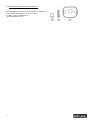 6
6
-
 7
7
-
 8
8
-
 9
9
-
 10
10
-
 11
11
-
 12
12
-
 13
13
-
 14
14
-
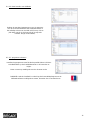 15
15
-
 16
16
-
 17
17
-
 18
18
-
 19
19
-
 20
20
-
 21
21
-
 22
22
-
 23
23
-
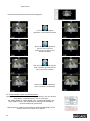 24
24
-
 25
25
-
 26
26
-
 27
27
-
 28
28
-
 29
29
-
 30
30
-
 31
31
-
 32
32
-
 33
33
-
 34
34
-
 35
35
-
 36
36
-
 37
37
-
 38
38
-
 39
39
Brigade BN360 USB (4648D) Installatie gids
- Type
- Installatie gids
Gerelateerde papieren
-
Brigade BN360-300-USB (5805) Installation & Operation Guide
-
Brigade BN360 USB v1.0 (4648A) Installatie gids
-
Brigade BN360-200-USB (5210A) Installation & Operation Guide
-
Brigade BN360-200-USB (5210B) Installation & Operation Guide
-
Brigade BN360-300 (5800) Handleiding
-
Brigade BN360-001 (5093) Handleiding
-
Brigade BN360-000 (4483A) Handleiding
-
Brigade BE-145M (1348) Installatie gids
-
Brigade BE-964M (1354) Installatie gids
-
Brigade BE-650M (1368) Installatie gids